ページレポートまたはRDLレポートでは、 「レポートエクスプローラ」を使用し、設計時にレポートをデータソースに接続できます。次の手順は、ActiveReportsでサポートされている様々なデータプロバイダに接続する方法について説明します。
以下の手順は、Visual Studioのプロジェクトにページレポート/RDLレポートのテンプレートを既に追加したことを前提としています。詳細は、「プロジェクトにレポートを追加する」を参照してください。
- レポートエクスプローラでは、[データソース]ノードを右クリックし、[データソースの追加]オプションを選択するか、[追加]ボタンから[データソース]を選択します。
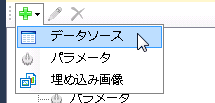
- [レポートデータソース]ダイアログで、[全般]ページを選択し、データソースの名前を入力します。デフォルトでは、データソース名は「Data Source1」に設定されています。この名前は、レポートエクスプローラでデータソースノードの子ノードとして表示されます。
- [種類]フィールドで、使用するデータソースの種類を選択します。
-
[接続]フィールドで、 接続文字列を入力します。データソースの種類としてSQL、OleDB、またはOracleを選択すると、[接続設定]、[接続文字列]と[拡張設定]のページが[接続]の下に表示されます。詳細は、「[レポートデータソース]ダイアログ」を参照してください。

メモ: [種類]で「XML Provider」を選択すると接続文字列では、XmlDocまたはXmlDataを含める必要があります。TransformationDocの使用は必須ではありません。接続文字列の詳細は、以下を参照してください。
接続文字列
- XmlDoc: ファイルシステムまたはWebアクセス可能な場所に配置されている特定のXMLファイルを参照します。
- 例:
XmlDoc=C:\MyXmlFile.xml; - XmlData: 接続文字列で、特定のXMLデータを提供します。
- 例:
XmlData=<people>
<person>
<name>
<given>John</given>
<family>Doe</family>
</name>
</person>
<person>
<name>
<given>Jane</given>
<family>Smith</family>
</name>
</person>
</people>;
-
TransformationDoc: XMLデータに適用する特定のXSLTファイルを参照します。
接続文字列内の要素はセミコロン(;)で終了しなければならないことに注意してください。
- [データソースを確認] アイコンをクリックし、接続文字列を検証します。成功に接続した場合アイコンは非アクティブになり、また失敗した場合無効な接続文字列を示すエラーメッセージが表示されます。

- [資格情報]ページでは、パスワード、資格情報、またはWindows認証を指定することができます。

- [OK]ボタンをクリックし、ダイアログを閉じます。
ActiveReportsでは、上記の手順でほとんどのデータソースに接続することができます。ただし、共有データソースに接続するには、以下の手順を行う必要があります。
共有データソースに接続する
- 「レポートエクスプローラ」では、[データソースノード]を右クリックし、[データソースの追加]オプションを選択するか、[追加]ボタンから [データソース]を選択します。
- [レポートデータソース]ダイアログで、[全般]ページを選択し、データソースの名前を入力します。この名前は、レポートエクスプローラでデータソースノードの子ノードとして表示されます。
- [共有参照]チェックボックスをオンにします。
- 参照の下で、[参照]ボタンをクリックし、表示される[共有データソースファイル]ダイアログから、共有データソースファイルへのパスを参照します。ファイルパスは、[参照]ボタンの横のフィールドに表示されます。
- [OK]ボタンをクリックし、ダイアログを閉じます。共有データソースのノードはレポートエクスプローラで表示されます。
関連トピック
 すべて展開
すべて展開 すべて折りたたむ
すべて折りたたむ